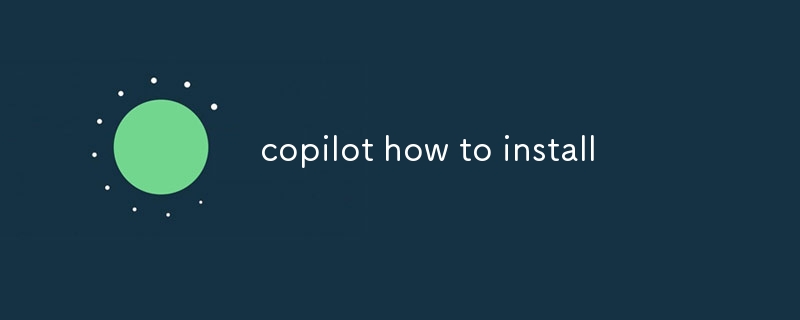本指南介紹了 Copilot(一款人工智慧驅動的程式碼建議工具)的安裝過程。安裝包括註冊訂閱、下載擴充功能以及重新啟動程式碼編輯器。建議早期開發使用 Copilot

Copilot:安裝指南
如何安裝指南
如何安裝 Copilot?
- Copilot 安裝過程非常簡單,只需幾個簡單的步驟即可完成:
-
註冊Copilot:訪問Copilot 網站並建立一個帳戶。要安裝和使用 Copilot,您需要訂閱該服務。
-
安裝 Copilot 擴充功能:訂閱後,下載適合您首選程式碼編輯器的 Copilot 擴充功能。此擴充適用於 Visual Studio Code、JetBrains IntelliJ IDEA 和 Neovim。
重新啟動程式碼編輯器: 安裝擴充功能後,重新啟動程式碼編輯器。 Copilot 功能現已可用。
我應該何時安裝 Copilot?
- 安裝Copilot 的最佳時間取決於您的個人工作流程和需求:
-
在開發過程的早期:Copilot 在開發的初始階段特別有幫助,它可以幫助建立程式碼結構並產生樣板程式碼。
-
遇到程式設計挑戰時:Copilot 擅長為複雜的編碼問題提出解決方案,讓您探索不同的方法並找到最佳解決方案。
為了提高程式碼品質: Copilot 的建議旨在符合編碼最佳實踐和標準,這有助於提高程式碼的整體品質。
安裝Copilot 的先決條件:
- 安裝Copilot 之前,請確保滿足以下先決條件:
-
相容的程式碼編輯器:
Copilot 目前與Visual Studio Code、JetBrains IntelliJ IDEA 和Neovim 相容。 -
有效的 Copilot 訂閱:
需要付費訂閱才能存取 Copilot 的功能。
支援的程式語言: Copilot 支援使用 Python、Java、JavaScript 進行編碼、Go、Rust、TypeScript 和 C++。
以上是副駕駛如何安裝的詳細內容。更多資訊請關注PHP中文網其他相關文章!